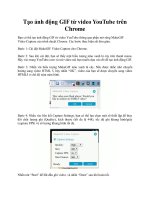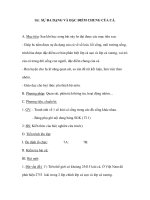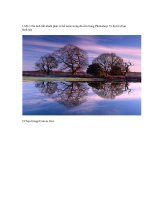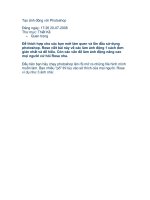bài 13 baøi th 11 tạo ảnh động đơn giản a mục tiêu giúp hs laøm quen vôùi phaàn meàm taïo aûnh ñoäng beneton movie gif bieát taïo aûnh ñoäng ñôn giaûn baèng beneton movie gif b chuẩn bị 1 gv giaùo aùn
Bạn đang xem bản rút gọn của tài liệu. Xem và tải ngay bản đầy đủ của tài liệu tại đây (308.55 KB, 2 trang )
<span class='text_page_counter'>(1)</span><div class='page_container' data-page=1>
<b>BAØI TH 11: TẠO ẢNH ĐỘNG ĐƠN GIẢN</b>
A. Mục tiêu : Giúp HS:
<b>- làm quen với phần mềm tạo ảnh động Beneton Movie Gif.</b>
<b>-</b> biết tạo ảnh động đơn giản bằng Beneton Movie Gif.
B. Chuẩn bị :
1. GV :
- Giáo án, phòng máy, phần mềm.
2. HS :
<b>- Đọc bài trước ở nhà. </b>
C. Tiến trình tiết dạy :
1. Ổn định :
2. Kiểm tra bài cũ :
3. Dạy bài mới :
Nêu các thao tác với khung hình ?
<b>Hoạt động của thầy và trị</b>
<b>Néi dung</b>
Gv:
- Đưa ra bài tập thực hành cho
hs.
- Giảng giải,kết hợp
với đưa ra câu hỏi để Hs trả lời
à tìm ra những ý chính của bài.
Hs: Ghi lại nội dung
Gv:
- yêu cầu hs thực hành.
- quan sát, chỉ dẫn cho hs làm
<i><b>Bài 1. Khởi động và tìm hiểu Beneton Movie GIF </b></i>
Trong bài này chúng ta sẽ tìm hiểu phần mềm Beneton Movie
GIF và thực hành tạo ảnh động từ các hình có sẵn:
<b>1. Khởi động và tìm hiểu màn hình làm việc của phần mềm</b>
Beneton Movie GIF: các khu vực trong cửa sổ, các nút
lệnh trên thanh công cụ và chức năng của chúng.
<b>2. Nháy nút </b>Add frame(s) from a file để chèn hai hình
ảnh có sẵn làm thành hai khung hình của ảnh động (có thể
sử dụng hai ảnh có sẵn tuỳ ý hoặc các ảnh trong th mc
mu).
<i><b>Hình </b></i>
<b>3. Tìm hiểu cách chọn các khung hình ở ngăn phía dới cửa</b>
sổ bằng c¸ch nh¸y chuét, nhÊn giữ phím Ctrl và nháy
chuột hoặc nhấn giữ phím Shift và nháy chuột.
<b>4. Chọn tất cả khung hình và gõ một số (ví dụ, 100) vào ô</b>
Delay (ngha l 1 giây). Kết quả nhận đợc
t-ơng tự nh hình 120.
<b>5. Nháy nút </b> để kiểm tra kết quả nhận đợc trên ngăn phía
trên, bên trái. Đánh dấu hoặc bỏ đánh dấu ô Loop ,
<b>kiểm tra và nhận xét. </b>
<b>6. Chọn một hiệu ứng trong ngăn bên phải và áp dụng hiệu</b>
ứng đó cho mọi khung hình. Kiểm tra kết quả nhận đợc và
nhận xét.
<b>7. Nháy nút </b>Save trên thanh cơng cụ để lu kết quả. Cuối
<b>TUẦN 33</b>
Tiết 65, 66
</div>
<span class='text_page_counter'>(2)</span><div class='page_container' data-page=2>
.
Hs :
- Thực hành làm.
<b>Gv: Yêu vầu hs lưu bài làm.</b>
cùng, mở tệp đã lu để xem kết quả cuối cùng nhận đợc.
<i><b>Bài 2. Tạo ảnh động bằng Beneton Movie GIF </b></i>
Chúng ta đã biết thực chất của việc tạo ảnh động là tạo các ảnh
tĩnh và ghép chúng lại thành một dãy các hình để thể hiện theo
thứ tự và thời gian. Nếu những hình này gần giống nhau thì khi
thể hiện trên màn hình sẽ tạo ra hiệu ứng "chuyển động".
Do đó việc quan trọng nhất là tạo ảnh tĩnh. Việc ghép các ảnh
tĩnh thành ảnh động chỉ là thao tác đơn giản. Trong bài này chúng
<i>ta sẽ thực hành ghép các ảnh tĩnh có sẵn thành ảnh động bằng </i>
Beneton Movie GIF.
Hãy ghép 12 tệp ảnh Dong_ho_1.gif,..., Dong_ho_12.gif trong
th mục lu ảnh thực hành trên máy tính thành ảnh động mô phỏng
chiếc kim giây đồng hồ di chuyển theo chiều kim đồng hồ với
từng khoảng thời gian 5 giây (h. 121). Lu kết quả với tên
Dong_ho.gif.
<i><b>Hình </b></i>
<i><b>Bài 3. Tạo ảnh động và đa lên trang web </b></i>
Giả sử em muốn tạo ảnh động về một số hoạt động của câu lạc bộ
văn nghệ lớp em và đa nó lên trang web của câu lạc bộ. ảnh động
trên trang web sẽ giúp tiết kiệm diện tích vì trên cùng một diện
tích có thể hiển thị đợc nhiều ảnh, có nhiều thơng tin hơn.
<b>1. sưu tầm một số ảnh về hoạt động văn nghệ của học sinh trên</b>
máy tính hoặc trên Internet. Sử dụng Beneton Movie GIF,
ghép các ảnh đó thành ảnh động (có thể sử dụng các ảnh có
sẵn trong th mục lu ảnh thực hành trên máy tính).
<i><b>H×nh </b></i>
Mở trang web Cau lac bo<i> đã lu trong Bài thực hành 4 và chèn ảnh</i>
động mới tạo đợc vào trang web. Lưu và mở lại trang web bằng
trình duyệt để kiểm tra.
<b>4. </b>
<b>Củng Cố</b>
: Nhận xét lại tiết thực hành : những ưu điểm và hạn chế.<b>5. Hướng Dẫn Về Nhà : Xem tiếp bài thực hành 12.</b>
D. RÚT KINH NGHIỆM:
</div>
<!--links-->